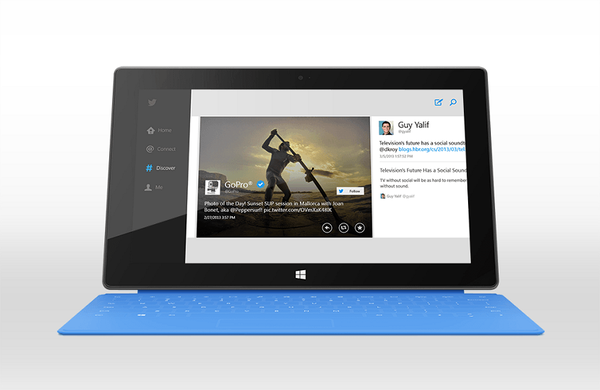Občasno moram izvajati programe v imenu sistema (SYSTEM ali Local System). To je običajno potrebno za testiranje ali odpravljanje napak pri delu različnih programov in skriptov, ki jih bo pozneje vodil planer. Preizkušanje uspešnosti takšnih programov ni vedno prikladno iz vašega računa (tudi če je skrbnik).
Kako lahko zaženem program ali interaktivno ukazno vrstico (cmd) s skrbniškimi privilegiji? V sistemih Windows XP, 2000 in Windows Server 2003 je to mogoče storiti zelo preprosto. Dovolj je bilo, da se prijavite v sistem s skrbniškimi pravicami, odprete ukazno vrstico in vtipkate:
ob 12:23 / interaktivni cmd.exe
, kjer 12:23 - trenutni čas + ena minuta (v 24-urnem formatu).
Po preteku določenega časa bo prikazano črno okno ukazne vrstice s pravicami lokalnega sistema. Če omenjeni trik izvedete prek terminalske povezave s sistemom Windows Server 2003, se bo začelo okno z ukaznim pozivom v konzoli (kako se povezati s konzolo rdp).

V operacijskem sistemu Windows 7 se je situacija nekoliko spremenila in trik, prikazan zgoraj, ne deluje. To je dobro z varnostnega vidika, a kot skrbnik mi je izredno neprijetno. Na srečo mi je uspelo najti alternativni način za zagon interaktivne ukazne vrstice s sistemskimi pravicami v sistemu Windows 7. Trik je v uporabi že znanega pripomočka SysInternals z imenom PSexec.exe. Prenesite ga na računalnik.
Odprite ukazni poziv s skrbniškimi pravicami (»Zaženi kot skrbnik«.) Pojdite v imenik, v katerem se nahaja izvršljiva datoteka PSexec.exe, in vnesite:
psexec -i -s cmd.exe
parameter -i pomeni interaktivni zagon, -s teče iz sistema
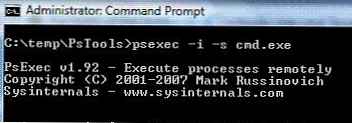
Po izvedbi ukaza se bo pojavilo novo okno z ukazno vrstico, ki se je začela iz računa NT Organ \ Sistemski račun.
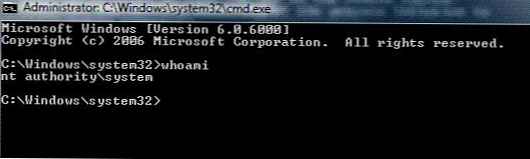
Na enak način lahko zaženete kateri koli program ali skript s sistemskimi pravicami, samo spremenite cmd.exe v ime vašega programa v parametru pripomočka Psexec.
Prav tako lahko preberete članek, ki opisuje, kako ustvariti opravilo Windows Scheduler, ki deluje s sistemskimi pravicami..